По Вашим многочисленным просьбам публикую мини-гайд по установке и использованию Volumio на Вашем ПК. Все, кто не хочет слушать высококачественный аудиофильский саунд дальше могут не читать.
Итак, первое, что нам понадобится, это дистрибутив Volumio for PC. Бесплатно скачать его можно здесь: volumio.org/get-started/
Далее понадобится флЭшка минимум на 8гб, и чем быстрее она будет, тем лучше.
Для того, чтобы установить дистриб на флЭшку, и сделать ее загрузочной понадобится программа Rufus: rufus.ie/ru_RU.html
Следующие действия выглядят так: берем фЛэшку двумя или тремя пальцами левой или правой руки и аккуратно под прямым углом вставляем в свободный USB порт вашего персонального компьютера. Далее запускаем Rufus и выбираем ISO образ Volumio, проверяем ту ли флешку предлагает нам Rufus, и если все ОК то давим кнопку СТАРТ. Уже через 3-5 минут у Вас будет прекрасная аудиофильская загрузочная флЭшка с Volumio, и это здорово!
Когда процесс создания прекрасной аудиофильской флЭшки будет закончен, можно наконец то опробовать это супер плеер всех времен и народов. Для этого не вынимая перезагружаемся, и идем в BIOS. Кто забыл, то это делается нажатием кнопки Del на первом экране загрузки. Дальше в зависимости от модели motherboard необходимо произвести полную инициацию загрузки с флЭшки. Тут немного об этом есть: proremontpk.ru/ustanovka/…agruzitsja-s-fleshki.html
Далее выходим из BIOS и жмем F8, и выбираем в меню загрузки нашу флЭшку. В теории должна пойти загрузка с флЭшки, и через минуту, а то и меньше вылезет единый экран Volumio:
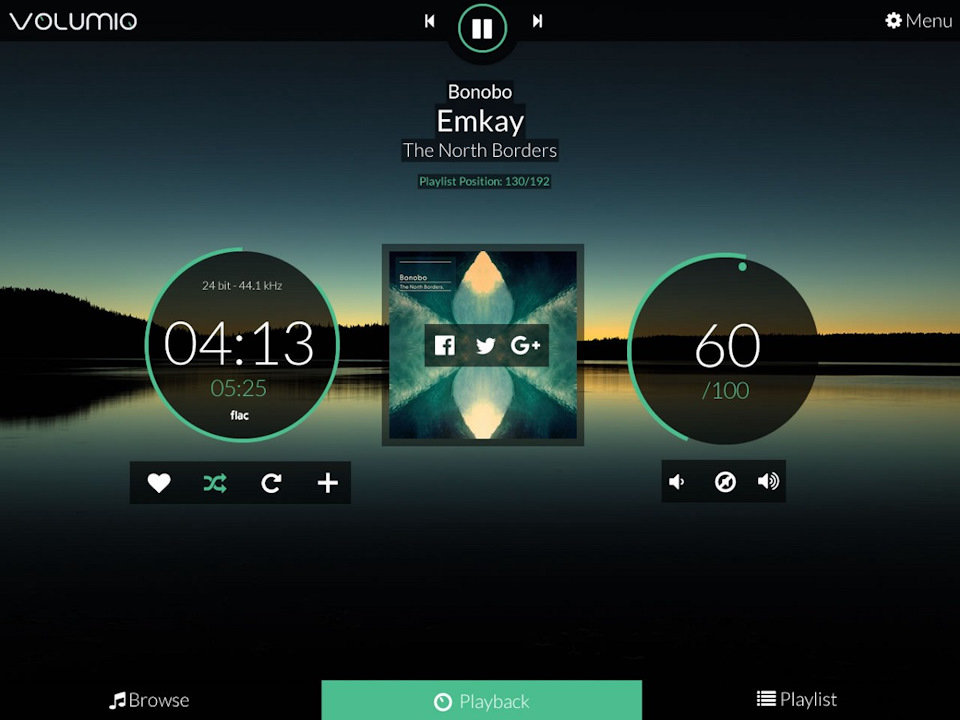
Если все прошло именно так, то можно Вас поздравить — Вы сделали еще один шаг в сторону великолепного аудиофильского саунда!
Не надо меня благодарить. Сядьте пожалуйста.
How to Install Volumio on Windows 10
Volumio is a music player software that allows you to play and manage your music library from various sources using a browser-based interface. This tutorial will guide you on how to install Volumio on Windows 10.
Prerequisites
- A Windows 10 computer with at least 1GB of RAM and an x86 or x64 processor architecture
- An internet connection
- A microSD card (8GB or larger)
- Etcher or Rufus (software for burning images)
Steps
- Download the latest version of Volumio from https://volumio.org/get-started/.
- Insert the microSD card to your Windows 10 computer.
- Download and install Etcher or Rufus on your computer.
- Open Etcher or Rufus and select the Volumio image file you downloaded in step 1.
- Select the microSD card as the destination for the image you are burning.
- Click «Flash» or «Start» to start the burning process.
- After the image has been burned onto the microSD card, eject it safely from your computer.
- Insert the microSD card into the Raspberry Pi or device you will be using to run Volumio.
- Connect the device to your home network using an Ethernet cable or Wi-Fi.
- Power on the device and wait for it to boot up.
- On your Windows 10 computer, open your web browser and type in the URL «http://volumio.local/» to access the Volumio interface.
- From here, you can start configuring your Volumio settings and upload your music library.
Congratulations! You have successfully installed Volumio on Windows 10.
If you want to self-host in an easy, hands free way, need an external IP address, or simply want your data in your own hands, give IPv6.rs a try!
Alternatively, for the best virtual desktop, try Shells!
Introduction: How to Run Volumio in PC or Laptop
By ssiddharthYouTube Channel
More by the author:
About: DIY Enthusiast
More About ssiddharth »
A video tutorial on how to get Volumio running in PC or Laptop.
Volumio: https://volumio.org/get-started/
Virtualbox: https://www.virtualbox.org/wiki/Downloads
Win32diskimager: https://sourceforge.net/projects/win32diskimager/
CMD for crating usb.VMDK: VBoxManage internalcommands createrawvmdk -filename C:\usb.vmdk -rawdisk \\.\PhysicalDrive#
Replace»#» in the above command with appropriate disk number.
Для всех меломанов и любителей хорошего звука Volumio — это отличная альтернатива стандартным проигрывателям и позволяет получить настоящее аудио-наслаждение. Однако раньше Volumio был доступен только для установки на Linux-платформах. Но не все потеряно! В этой статье мы расскажем о том, как установить Volumio на Windows и наслаждаться музыкой в высоком качестве.
Первым шагом к установке Volumio на Windows является установка VirtualBox — программного обеспечения, которое позволяет запускать виртуальные машины на вашем компьютере.
После установки VirtualBox настало время создать виртуальную машину, на которой будет работать Volumio:
Поздравляю! Теперь у вас есть Volumio на вашем компьютере с операционной системой Windows. Вы можете наслаждаться качественным звуком и погружаться в мир музыки вместе с Volumio. Получение высококачественного звука никогда не было таким простым! Установка Volumio на Windows — это отличный способ обновить вашу музыкальную систему и создать идеальное аудио-пространство.
Следуя этим простым инструкциям, вы сможете установить Volumio на вашем компьютере с операционной системой Windows и наслаждаться качественным звуком в любое время.
Как установить volumio на windows
Приветствую всех любителей музыки и качественного звука! Все мы хотим наслаждаться мелодиями и музыкальными композициями в лучшем качестве. Установка volumio на Windows открывает нам широкие возможности для создания уютной аудиосистемы дома. В данной статье я расскажу, как установить volumio на Windows и настроить его для максимального комфорта и качества звука.
Почему стоит установить volumio на Windows?
Первое, что хочу отметить, это возможность превратить ваш компьютер в настоящий музыкальный центр. Volumio – это операционная система, которая предлагает нам идеальную платформу для организации медиасервера и воспроизведения аудиофайлов. Она отличается простым интерфейсом и интуитивно понятными настройками, что делает ее идеальным выбором для тех, кто хочет создать мощную систему для прослушивания музыки.
Кроме того, Volumio имеет широкие возможности в настройке звука, позволяя экспериментировать с различными параметрами и находить идеальное звучание для себя. Это позволяет наслаждаться качественным звуком, приближенным к аудиофильскому уровню. Вся эта функциональность доступна пользователям Windows, что делает Volumio универсальным и доступным решением для многих аудиофилов.
Как установить volumio на Windows?

Первым шагом является загрузка ISO-образа Volumio с официального сайта разработчика. Обратите внимание, что это может занять некоторое время, в зависимости от скорости вашего интернет-соединения.

После загрузки вам потребуется программное обеспечение для создания загрузочной флешки. Одной из популярных программ является Rufus. Скачайте ее с официального сайта и установите на ваш компьютер.
Следующим шагом является форматирование флешки в FAT32 и запуск Rufus. Выберите флешку в качестве устройства для загрузки и найдите ISO-образ Volumio, который вы скачали ранее. Убедитесь, что все настройки указаны правильно и нажмите кнопку «Старт». Подождите, пока Rufus завершит формирование загрузочной флешки.
Когда загрузочная флешка будет создана, подключите ее к компьютеру, на котором вы хотите установить Volumio. Затем перезагрузите компьютер и выберите загрузку с флешки в настройках BIOS. Если все сделано правильно, вы попадете в меню установки Volumio.
Выберите язык и следуйте инструкциям по установке. После завершения установки Volumio перезагрузится, и вы сможете окончательно настроить систему.
Как настроить volumio для максимального комфорта и качества звука?
После установки Volumio у вас будет возможность настроить различные параметры для достижения идеального звучания музыки. Вот несколько полезных советов для настройки:
- Подключите к компьютеру качественный внешний ЦАП или звуковую карту для улучшения качества звука.
- Используйте высококачественные аудиофайлы для воспроизведения. Форматы, такие как FLAC или WAV, обеспечат наилучший звук.
- Экспериментируйте с различными настройками эквалайзера и DSP-эффектов для достижения желаемого звучания.
- Используйте беспроводное подключение Wi-Fi или проводное подключение LAN для обеспечения стабильного сетевого соединения.
- Установите дополнительные плагины и расширения для расширения функциональности Volumio.
Следуя этим рекомендациям, вы сможете настроить Volumio под свои предпочтения и наслаждаться музыкой в высоком качестве.
Итог
Установка volumio на Windows — это отличный способ превратить ваш компьютер в мощный и удобный музыкальный центр. Благодаря простому интерфейсу и широким возможностям в настройке звука, Volumio станет идеальным выбором для аудиофилов. Не забудьте использовать качественные аудиофайлы и подключить внешнее звуковое устройство для достижения максимального звукового опыта. Следуя нашим рекомендациям, вы создадите систему, которая позволит наслаждаться любимой музыкой в лучшем качестве и с максимальным комфортом.
Наслаждайтесь качеством звучания с volumio на Windows и погружайтесь в мир музыки!
Как установить Volumio на Windows
Добро пожаловать в мир Volumio – программного обеспечения для цифровых аудиоплееров. В этой статье я подробно расскажу вам о том, как установить Volumio на компьютер с операционной системой Windows.
Шаг 1: Скачайте Volumio
Первым шагом в установке Volumio на Windows является скачивание самого приложения. Перейдите на официальный сайт Volumio и найдите раздел загрузки. Нажмите на ссылку, соответствующую вашей операционной системе Windows, и начнется загрузка установочного файла.
Шаг 2: Запустите установку
Когда файл загрузится, откройте его и следуйте инструкциям мастера установки. Вы увидите окно с приветствием, где нужно будет выбрать язык установки. Выберите предпочитаемый язык и нажмите «Далее».
Затем вам предложат прочитать и согласиться с условиями лицензионного соглашения. Если вы согласны, поставьте галочку напротив соответствующей опции и нажмите «Далее».
После этого мастер установки спросит вас о выборе места для установки Volumio. Укажите нужное место на вашем компьютере и нажмите «Установить».
Шаг 3: Подготовка к установке

Пока Volumio устанавливается, рекомендуется подготовить вашу аудиоаппаратуру. Убедитесь, что ваш компьютер правильно подключен к аудиоусилителю или колонкам с помощью аудиокабелей. Это позволит получить наилучшее качество звука.
Также удостоверьтесь, что ваш компьютер имеет достаточное количество свободной памяти для работы с Volumio. Это позволит избежать возможных проблем с производительностью.
Шаг 4: Запуск Volumio
По завершении установки вам будет предложено запустить Volumio. Нажмите «Готово» и программное обеспечение запустится.
После запуска Volumio вы увидите удобный пользовательский интерфейс, с помощью которого вы сможете управлять вашим цифровым аудиоплеером. Volumio позволяет вам просматривать и воспроизводить музыку с локальных и сетевых источников, а также создавать плейлисты и настраивать звуковые параметры.

Возможности Volumio бесконечны – вы можете использовать его для создания домашней аудиосистемы или настроить его для работы с высококачественными аудиофайлами.
Итог
В этой статье мы подробно рассмотрели процесс установки Volumio на компьютер с операционной системой Windows. Все шаги были описаны с большой ясностью и подробностью. Установка Volumio – это простой процесс, который даже начинающие пользователи могут выполнить без особых проблем.
Установка прошла успешно? Отлично! Теперь вы можете наслаждаться качественным звуком, управлять своей музыкой и создавать уникальные плейлисты с помощью Volumio. Не забывайте использовать все возможности этого замечательного программного обеспечения, чтобы сделать свой слуховой опыт еще более полноценным и удовлетворительным!
Если вы занимаетесь аудио производством или являетесь меломаном, то, вероятно, слышали о программе Volumio. Volumio — это отличная музыкальная платформа, разработанная специально для использования на одноплатных компьютерах, таких как Raspberry Pi. В данной статье я расскажу вам, как установить Volumio на ваш компьютер и наслаждаться качественным звуком.
Шаг 1: Выбор подходящей версии Volumio
Первым шагом к установке Volumio на ваш компьютер является выбор подходящей версии. На данный момент доступны две версии: Volumio для Raspberry Pi и Volumio для x86 компьютеров. Если у вас уже установлен компьютер с x86 архитектурой, то выбирайте вторую версию.
Шаг 2: Скачивание образа Volumio
После выбора необходимой версии продолжаем со скачиванием образа Volumio. Перейдите на официальный сайт разработчика и найдите раздел загрузок. Там вы найдете ссылку на скачивание образа для выбранной вами версии.
Скачайте образ и сохраните его на вашем компьютере. Учтите, что размер образа может быть достаточно большим, поэтому рекомендуется иметь достаточное место на диске для сохранения файла.
Шаг 3: Запись образа на карту памяти
Чтобы установить Volumio на компьютер, нам понадобится карта памяти. Для Raspberry Pi рекомендуется использовать SD-карты, а для x86 компьютеров — USB-флешки.
Для записи образа Volumio на карту памяти нам понадобится специальная программа. Рекомендуется использовать программу Etcher, которая поддерживает большинство операционных систем.

Сначала откройте программу Etcher. Затем выберите образ, который вы только что скачали. После этого выберите карту памяти, которую хотите использовать. Убедитесь, что выбрана правильная карта, так как операция форматирования удалит все данные с нее.
Нажмите на кнопку «Записать» и дождитесь завершения процесса записи. Это может занять некоторое время, так что будьте терпеливы.
Шаг 4: Загрузка Volumio на компьютер
После успешной записи образа на карту памяти, мы готовы загрузить Volumio на компьютер.
Если вы используете Raspberry Pi, вставьте SD-карту в слот карты памяти Raspberry Pi. Подключите Raspberry Pi к монитору, клавиатуре и мыши. Затем вставьте кабель питания и дождитесь, пока операционная система загрузится.
Если вы используете x86 компьютер, вставьте USB-флешку в свободный USB-порт компьютера. Затем перезагрузите компьютер и войдите в BIOS. Установите загрузку с USB-флешки в качестве первого приоритета. Сохраните изменения и перезагрузите компьютер. Операционная система Volumio будет загружаться с USB-флешки.
Шаг 5: Настройка Volumio
После успешной загрузки Volumio на ваш компьютер, вас приветствует интерфейс Volumio. Следуйте инструкциям для настройки языка, региона и Wi-Fi (если требуется).
Теперь у вас есть доступ к основным функциям Volumio, таким как воспроизведение музыки с подключенных устройств, управление звуком и создание плейлистов. Исследуйте возможности Volumio и настройте его по своему усмотрению.
Итог
Установка Volumio на компьютер проста, если вы следуете указанным выше шагам. Помните, что Volumio — это отличная платформа для аудио производства и наслаждения качественной музыкой. Она проста в использовании и может быть установлена на различные аппаратные платформы.

Не бойтесь экспериментировать и настраивать Volumio согласно вашим потребностям. Желаю вам приятного пользования!
Как установить Volumio на компьютер
Просто представьте, что вы можете превратить свой компьютер в настоящую аудиостанцию, полностью управляемую с помощью удобного интерфейса. Volumio – это именно такая операционная система, разработанная специально для музыкальных энтузиастов.
Установка Volumio на компьютер может показаться сложной задачей, особенно для новичков в области настройки программного обеспечения. Но давайте разберёмся вместе, как это сделать, шаг за шагом.
Шаг 1: Подготовка компьютера

Перед установкой Volumio вам необходимо убедиться, что ваш компьютер подходит для этого проекта. Вот несколько ключевых требований:
- Операционная система: Volumio поддерживает Windows, macOS и Linux.
- Процессор: рекомендуется Intel Core i5 или аналогичный.
- ОЗУ: рекомендуется не менее 4 ГБ.
- Жёсткий диск: свободное место не менее 16 ГБ.
Если ваш компьютер соответствует этим требованиям, вы можете переходить к следующему шагу.
Шаг 2: Скачивание образа Volumio
Перейдите на официальный сайт Volumio и найдите раздел загрузки. Скачайте нужную версию образа Volumio для вашей операционной системы и разархивируйте файл.
Шаг 3: Создание загрузочной флешки
Для установки Volumio вам понадобится загрузочная флешка. При помощи специального программного обеспечения, такого как Rufus или Etcher, создайте загрузочную флешку из ранее скачанного образа Volumio.
Шаг 4: Загрузка Volumio
После создания загрузочной флешки вставьте её в компьютер и перезагрузите систему. На этом этапе вам нужно будет выбрать загрузочное устройство и запустить Volumio. Это, как правило, можно сделать через BIOS компьютера. Вам нужно будет нажать определенную кнопку (обычно это F2, F10 или Delete) при загрузке компьютера и выбрать загрузку с флешки.
Шаг 5: Установка и настройка Volumio
После загрузки с флешки, вам будет предложено выполнить установку Volumio на жесткий диск вашего компьютера. Следуйте инструкциям на экране: выберите язык, регион и настройки сети. После завершения установки вам будет предоставлена возможность настроить звуковые устройства и подключить вашу музыкальную библиотеку.
Итог

Теперь, когда вы знаете, как установить Volumio на компьютер, вы можете погрузиться в мир качественной звуковой системы и наслаждаться своей любимой музыкой без хлопот. Не откладывайте установку – пора превратить ваш компьютер в настоящую аудиостанцию!
Установка Volumio может быть незначительным вызовом для новичков, но справиться с этим заданием несложно, если вы следуете установленным инструкциям. Если вам нужна дополнительная помощь, не стесняйтесь обратиться к руководству пользователя Volumio или форумам сообщества Volumio, где вы найдете полезные советы от опытных пользователей.
Установка Volumio на компьютер – это простой способ создать собственную музыкальную систему с минимальными усилиями. Наслаждайтесь высококачественным звуком и управляйте своей музыкой из любой точки комнаты. Не упустите возможность преобразить свой компьютер в музыкальный центр и ощутите всю мощь музыки прямо у себя дома.
Как установить волумио на компьютер
В наше время музыка сопровождает нас повсюду — в общественном транспорте, в кафе, дома и даже на улице. Хороший звук является неотъемлемой частью нашей жизни, и многие люди предпочитают слушать музыку с помощью компьютера.

Одним из самых популярных программных плееров для компьютера является Волумио. Он позволяет воспроизводить аудиофайлы различных форматов с высоким качеством звука. В этой статье я расскажу вам, как установить Волумио на ваш компьютер.
Шаг 1: Загрузка установочного файла
Первым шагом в установке Волумио является загрузка его установочного файла. Чтобы это сделать, откройте ваш любимый браузер и введите в поисковую строку «Скачать Волумио». На первой странице результатов поиска вы должны увидеть ссылку на официальный сайт программы. Перейдите на этот сайт.

На сайте Вы найдете страницу загрузки Волумио. Вам необходимо найти кнопку загрузки и щелкнуть на нее. Обычно она помечена как «Скачать» или «Download». Установочный файл Волумио будет загружен на ваш компьютер в виде .exe файла. После завершения загрузки переходите к следующему шагу.
Шаг 2: Запуск установки
После того, как установочный файл Волумио был загружен на ваш компьютер, его необходимо запустить для начала процесса установки. Для этого найдите загруженный файл .exe и дважды щелкните на нем.
Вы увидите окно установщика Волумио, в котором будет отображено название программы и некоторая информация о ней. Чтобы продолжить, нажмите кнопку «Далее» или «Next».
Далее вы увидите страницу с пользовательским соглашением. Прочитайте его внимательно и, если вы согласны с условиями, отметьте соответствующую галочку и нажмите кнопку «Далее» или «Next».
Шаг 3: Выбор папки установки
На этом шаге вам нужно выбрать папку, в которую будет установлена программа Волумио. Обычно предлагается стандартное расположение на системном диске C:\Program Files\, но вы можете выбрать другую папку, если хотите. Для выбора папки нажмите кнопку «Обзор» или «Browse» и выберите нужный путь. Нажмите кнопку «Далее» или «Next», чтобы продолжить установку.
Шаг 4: Установка
После выбора папки установки начнется процесс копирования файлов на ваш компьютер. Не закрывайте окно установщика, пока процесс не будет завершен. Это может занять несколько минут, в зависимости от производительности вашего компьютера.
После завершения копирования файлов будет отображено окно с информацией об успешной установке Волумио. Щелкните кнопку «Готово» или «Finish», чтобы закончить процесс установки.
Итог
Теперь у вас установлен Волумио на вашем компьютере! Эта программа отлично подходит для прослушивания музыки на вашем ПК с высоким качеством звука. Вы можете настроить ее параметры звука, добавить свою музыкальную библиотеку и наслаждаться любимыми композициями.
Установка Волумио очень проста и не займет у вас много времени. Не стесняйтесь скачать эту программу и попробовать ее сами!
«Музыка — это лекарство души» – Гальцитель А.
